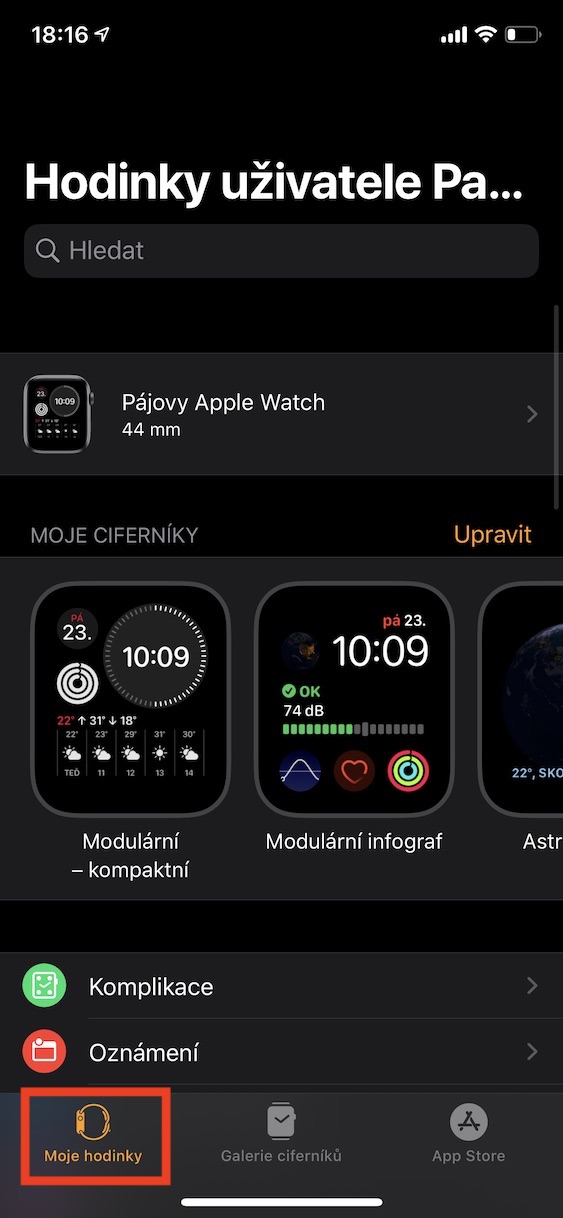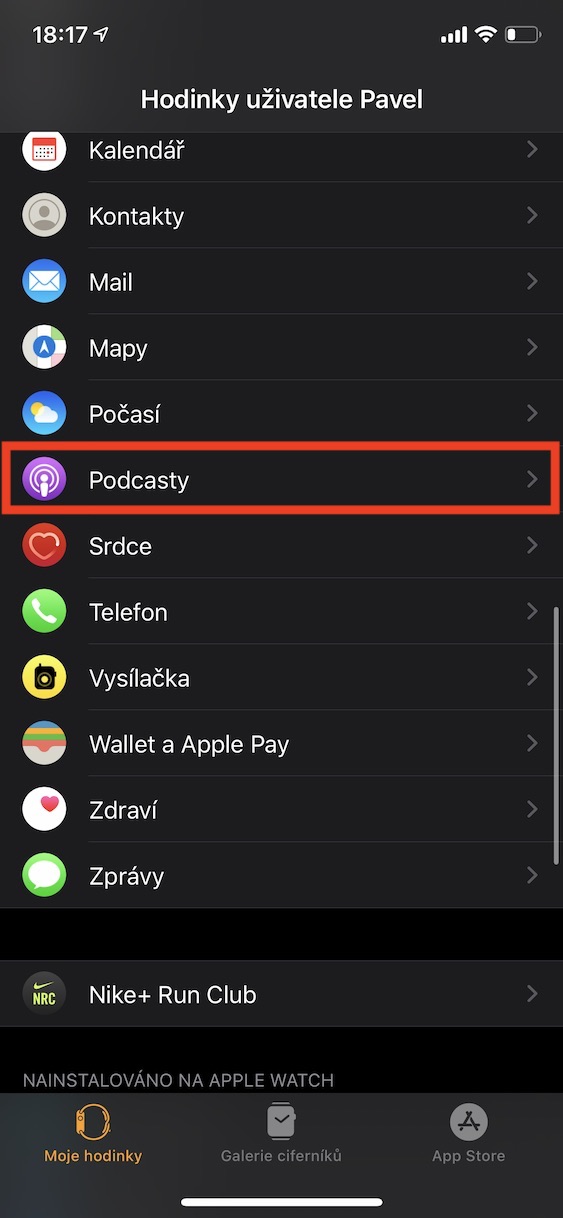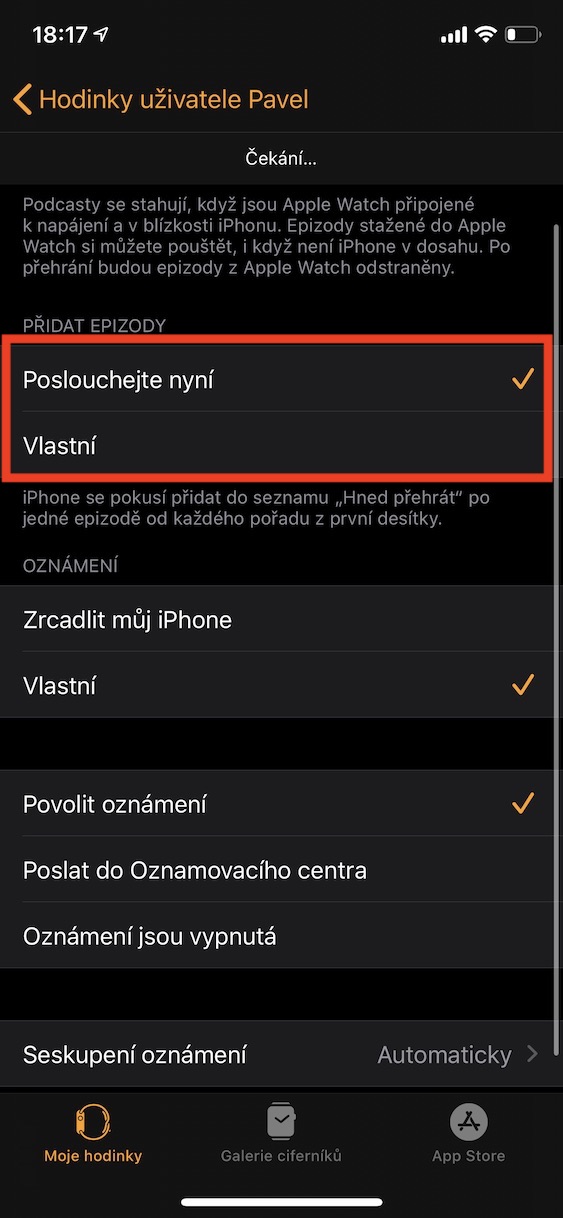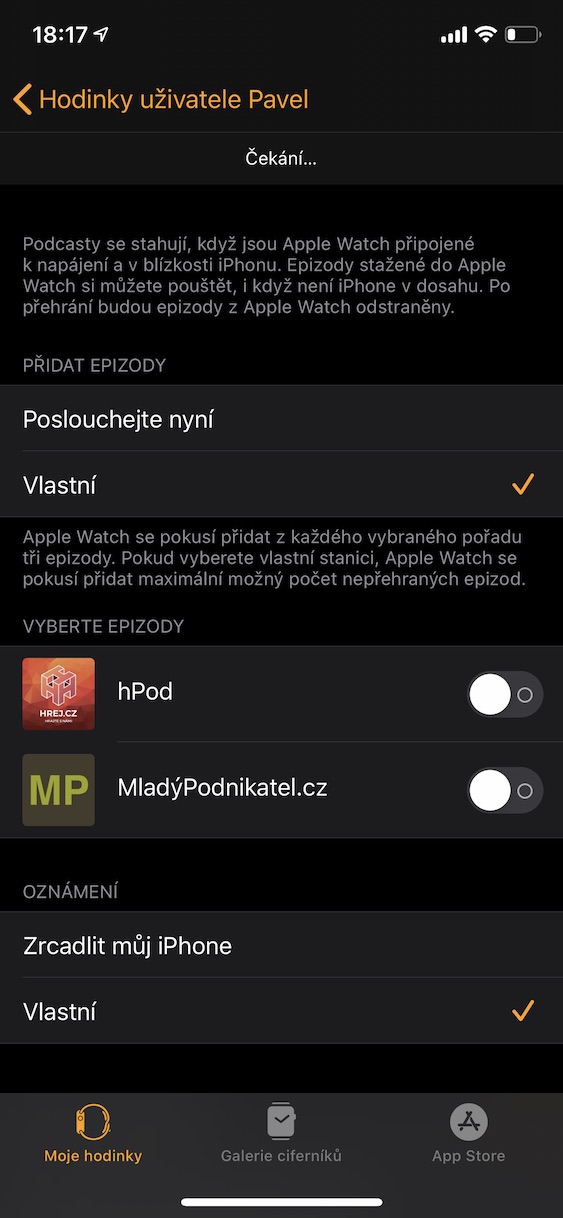Podcasts ໄດ້ກາຍເປັນທີ່ນິຍົມຫຼາຍໃນມື້ນີ້. ນີ້ແມ່ນບັນທຶກການສົນທະນາຂອງຫນຶ່ງຫຼືຫຼາຍຄົນທີ່ເວົ້າກ່ຽວກັບບາງຫົວຂໍ້ພາຍໃນໄລຍະເວລາທີ່ແນ່ນອນ - ມັນສາມາດເປັນ, ຕົວຢ່າງ, ດົນຕີ, ກິລາ, ເຕັກໂນໂລຢີ, ທຸລະກິດແລະອື່ນໆ. ເລື້ອຍໆເຈົ້າຍັງຈະໄດ້ຮຽນຮູ້ຂໍ້ມູນທີ່ມີຄຸນຄ່າຈາກ podcasts ເຫຼົ່ານີ້ທີ່ທ່ານສາມາດນໍາໃຊ້ໃນພາຍຫຼັງ. ຢ່າງໃດກໍ່ຕາມ, ຄວນສັງເກດວ່າ podcasts ບໍ່ພຽງແຕ່ມີຢູ່ໃນ iPhone ຫຼື Mac, ແຕ່ຍັງຢູ່ໃນ Apple Watch. ຈາກທີ່ນີ້ທ່ານສາມາດໃຫ້ເຂົາເຈົ້າຫຼິ້ນ, ສໍາລັບການຍົກຕົວຢ່າງ, ໂດຍກົງກັບ AirPods. ສະນັ້ນທ່ານໄດ້ຮັບ podcasts ໃນ Apple Watch ຂອງທ່ານແນວໃດ?
ມັນອາດຈະເປັນ ສົນໃຈເຈົ້າ

ວິທີການເພີ່ມ podcasts ກັບ Apple Watch
ແອັບຯ Podcasts ແມ່ນມີຢູ່ໃນ Apple Watch ຂອງທ່ານ, ດັ່ງນັ້ນບໍ່ຈໍາເປັນຕ້ອງຕິດຕັ້ງມັນ. ມັນແມ່ນມາຈາກທີ່ນີ້ທີ່ທ່ານສາມາດເລີ່ມຕົ້ນພອດແຄສທີ່ດາວໂຫລດທັງຫມົດແລະຈັດການພວກມັນຕື່ມອີກ. ແຕ່ເຈົ້າເອົາພວກມັນມາໃສ່ Apple Watch ໄດ້ແນວໃດ, ແລະເຈົ້າຈະກຳນົດແນວໃດວ່າ podcasts ໃດປາກົດຢູ່ໃນໜ່ວຍຄວາມຈຳ Apple Watch? ທ່ານພຽງແຕ່ຕ້ອງການທີ່ຈະຢູ່ໃນຂອງທ່ານ iPhone ຍ້າຍໄປເປັນແອັບພລິເຄຊັນພື້ນເມືອງ ເບິ່ງ, ບ່ອນທີ່ຢູ່ໃນເມນູຕ່ໍາ, ຍ້າຍໄປພາກສ່ວນ ໂມງຂອງຂ້ອຍ. ຫຼັງຈາກນັ້ນ, ອອກຈາກ ຂ້າງລຸ່ມນີ້ ແລະຄລິກໃສ່ເສັ້ນທີ່ມີຊື່ ພອດແຄສ. ຖ້າຢູ່ໃນພາກ ເພີ່ມຕອນ ກວດເບິ່ງທາງເລືອກ ຟັງດຽວນີ້, ສະນັ້ນຈາກແຕ່ລະ podc asts ຈອງຂອງທ່ານຈາກຄໍາຮ້ອງສະຫມັກ Podcasts ດາວໂຫລດສ່ວນສຸດທ້າຍ. ຫຼັງຈາກເລືອກທາງເລືອກ ຂອງຕົນເອງ ທ່ານຢູ່ຜູ້ດຽວ ທ່ານເລືອກດ້ວຍຕົນເອງ ພອດແຄສໃດປາກົດຢູ່ໃນ Apple Watch.
ພາຍໃນການຕັ້ງຄ່ານີ້, ທ່ານຍັງສາມາດເລືອກວິທີທີ່ການແຈ້ງເຕືອນຈະປາກົດຕໍ່ກັບທ່ານ. ຖ້າທ່ານເລືອກຕົວເລືອກ Mirror My iPhone, ການແຈ້ງເຕືອນພອດແຄສທັງໝົດຈາກ iPhone ຂອງທ່ານຈະປາກົດຢູ່ໃນ Apple Watch ຂອງທ່ານນຳ. ຖ້າທ່ານເລືອກແບບກຳນົດເອງ, ຕົວເລືອກເພີ່ມເຕີມຈະເປີດຂຶ້ນ. ທີ່ນີ້ທ່ານພຽງແຕ່ສາມາດເປີດ, ປິດການໃຊ້ງານຫຼືສົ່ງການແຈ້ງເຕືອນໄປຫາສູນການແຈ້ງເຕືອນ. ໃນຂະນະດຽວກັນ, ທ່ານຍັງສາມາດເລືອກການແຈ້ງເຕືອນກຸ່ມໄດ້.